Kako preprečiti podvojene vnose v stolpcu v Excelu?
Kot že vsi vemo, je preverjanje podatkov zelo uporabna funkcija v Excelu, z njo lahko ustvarite spustni seznam v celici in omejite vrednosti, ki jih lahko vnese uporabnik. Včasih pa boste morda želeli uporabnikom preprečiti vnos podvojenih vrednosti v obseg delovnih listov. Kako se lahko izognete podvojenim vnosom v Excelu?
Preprečite podvojene vnose s funkcijo preverjanja podatkov
Hitro preprečite podvojene vnose z enim klikom
 Preprečite podvojene vnose s funkcijo preverjanja podatkov
Preprečite podvojene vnose s funkcijo preverjanja podatkov
Na primer, v vrsto celic (A1: A20) vnašam številko identifikacijske kartice in želim zagotoviti, da so vse številke elementov, vnesene v obseg A1: A20, enolične. Če želite preprečiti dvojnike, sledite tem korakom:
1. Izberite obseg celic, ki bodo vsebovale številke elementov.
2. Pojdi do datum > Preverjanje podatkov > Preverjanje podatkov. Oglejte si posnetek zaslona:

3. In a Preverjanje podatkov prikaže se pogovorno okno. Kliknite Nastavitve , nato kliknite spustni seznam pod Dovoli, izberite po meriin nato vnesite to formulo »= COUNTIF ($ A $ 1: $ A $ 20, A1) = 1" v Formula škatla. Oglejte si posnetek zaslona:
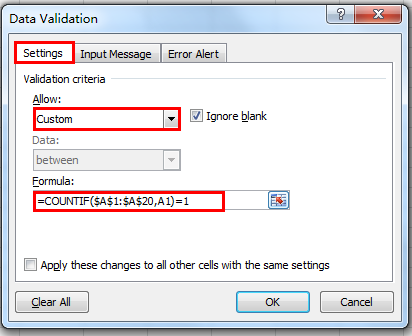
4. In nato kliknite Opozorilo o napaki pod zavihkom Naslov v polje vnesite »Podvojen vnos«In v polje za sporočilo o napaki vnesite pravilno sporočilo, na primer»Vrednost je bila že vnesena. Vse številke izdelkov morajo biti unikatne. Prosim poskusite ponovno«.

5. klik OK da ga dokončate.
Zdaj, ko vnesete podvojeno številko, bo Excel preprečil vnos in uporabnika opozoril s sporočilom o napaki, prikazano bo tako:

 Hitro preprečite podvojene vnose z enim klikom
Hitro preprečite podvojene vnose z enim klikom
Za preprečevanje podvojenih vnosov je s funkcijo preverjanja podatkov nekoliko težko, zdaj vam bom predstavil preprost in hiter način za reševanje te naloge.
Kutools za Excel: z več kot 300 priročnimi dodatki za Excel, ki jih lahko brezplačno preizkusite v 30 dneh. Get it now.
Z Kutools za Excel lahko z enim klikom preprečite podvojene vnose. Naredite to:1. Izberite obseg, v katerem želite preprečiti podvojene vnose.
2. klik Kutools > Prepreči podvojene vnose, glej posnetek zaslona:
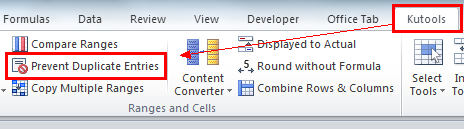
Zdaj, ko vnesete iste podatke s prvimi podatki v obsegu, boste dobili naslednje opozorilo:

Najboljša pisarniška orodja za produktivnost
Napolnite svoje Excelove spretnosti s Kutools za Excel in izkusite učinkovitost kot še nikoli prej. Kutools za Excel ponuja več kot 300 naprednih funkcij za povečanje produktivnosti in prihranek časa. Kliknite tukaj, če želite pridobiti funkcijo, ki jo najbolj potrebujete...

Kartica Office prinaša vmesnik z zavihki v Office in poenostavi vaše delo
- Omogočite urejanje in branje z zavihki v Wordu, Excelu, PowerPointu, Publisher, Access, Visio in Project.
- Odprite in ustvarite več dokumentov v novih zavihkih istega okna in ne v novih oknih.
- Poveča vašo produktivnost za 50%in vsak dan zmanjša na stotine klikov miške za vas!
